วิธีย่อขนาดหน้าจอใน Windows 10

บทความนี้จะแสดงวิธีย่อขนาดหน้าจอใน Windows 10 เพื่อให้คุณใช้งานได้อย่างมีประสิทธิภาพ

ผู้ใช้บางรายประสบปัญหาเฉพาะเมื่อคัดลอกและวางไฟล์จากเครื่องคอมพิวเตอร์ลงในเซสชันเดสก์ท็อประยะไกล พวกเขายังสามารถคัดลอกและวางในเครื่องได้ แต่ตัวเลือกในการวางจะเป็นสีเทาบน คอมพิวเตอร์ เดสก์ท็อประยะไกล มีหลายวิธีในการแก้ปัญหานี้ ขึ้นอยู่กับสิ่งที่คุณกำลังคัดลอกและวาง
วิธีที่ 1: ออกจากระบบบัญชีของคุณและเข้าสู่ระบบอีกครั้ง
หากก่อนหน้านี้คุณสามารถคัดลอกและวางได้ตามปกติ แต่จู่ๆ ก็ไม่สามารถคัดลอกได้อีกต่อไป แม้จะไม่ได้เปลี่ยนการตั้งค่าใดๆ ก็ตาม เป็นไปได้มากว่าจะเกิดจากข้อผิดพลาดในเซสชันการเข้าสู่ระบบ
ลองออกจากระบบบัญชีของคุณบนเซิร์ฟเวอร์แล้วเข้าสู่ระบบอีกครั้ง หากยังไม่ได้ผล ให้ทำตามขั้นตอนด้านล่างนี้
วิธีที่ 2: เปลี่ยนการตั้งค่าไคลเอนต์
1. คลิกขวาที่ไอคอน RDP ที่คุณใช้เชื่อมต่อ จากนั้นเลือกแก้ไข
2. เลือกแท็บทรัพยากรท้องถิ่น
3. ตรวจสอบตัวเลือกคลิปบอร์ดหากต้องการอนุญาตให้คัดลอกและวางไฟล์ ให้เลือกเพิ่มเติม...และไปที่ขั้นตอนที่ 4 หากคุณต้องการเพียงคัดลอกและวางข้อความ ไม่ใช่ไฟล์ ให้หยุดที่นี่แล้วคลิกตกลง
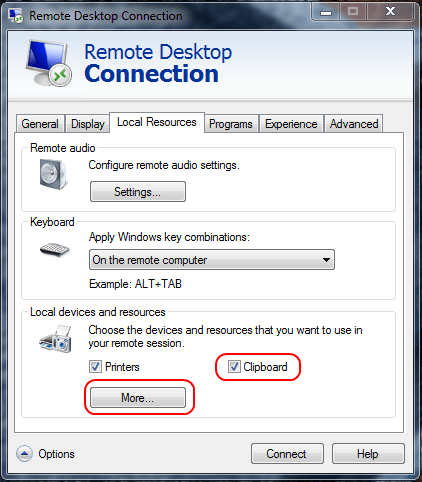
ตรวจสอบตัวเลือกคลิปบอร์ด
4.เลือกตัวเลือกไดรฟ์คลิกตกลง 2 ครั้ง
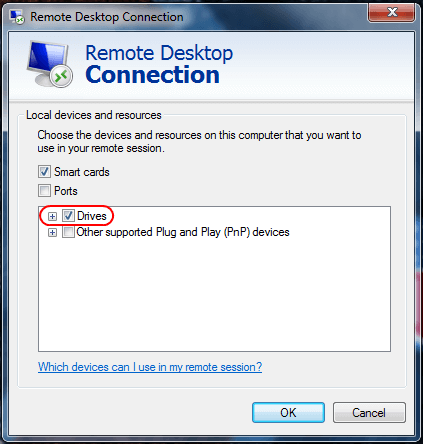
เลือกตัวเลือกไดรฟ์
วิธีที่ 3: เปลี่ยนการตั้งค่าเซิร์ฟเวอร์
ใน Windows Server 2016 การตั้งค่าเหล่านี้จะถูกควบคุมในนโยบายกลุ่ม
2. ไปที่การกำหนดค่าคอมพิวเตอร์ > เทมเพลตการดูแลระบบ > ส่วนประกอบของ Windows > บริการเดสก์ท็อประยะไกล > โฮสต์เซสชันเดสก์ท็อประยะไกล
3. ตรวจสอบให้แน่ใจว่าไม่อนุญาตให้เปลี่ยนเส้นทางคลิปบอร์ดถูกตั้งค่าเป็นไม่ได้กำหนดค่าหรือปิดใช้งาน
1. เปิดตัวจัดการเซิร์ฟเวอร์
2. เลือกบริการเดสก์ท็อประยะไกล
3. เลือกคอลเลกชัน
4. เลือกงาน > แก้ไขคุณสมบัติ
5. ใน แท็บ การตั้งค่าไคลเอ็นต์ตรวจสอบให้แน่ใจว่าได้เปิดใช้งานคลิปบอร์ดและไดรฟ์ แล้ว
1. เรียกใช้การกำหนดค่าโฮสต์เซสชันเดสก์ท็อประยะไกลจากเซิร์ฟเวอร์
2. ในConnectionsคลิกขวาที่การเชื่อมต่อและเลือกProperties
3. เลือก แท็บการตั้ง ค่าไคลเอ็นต์และตรวจสอบให้แน่ใจว่าไม่ได้ทำเครื่องหมายในช่องคลิปบอร์ดหากคุณต้องการอนุญาตการคัดลอกไฟล์ ตรวจสอบให้แน่ใจว่าไม่ได้เลือกไดรฟ์คลิกตกลงเมื่อเสร็จสิ้น
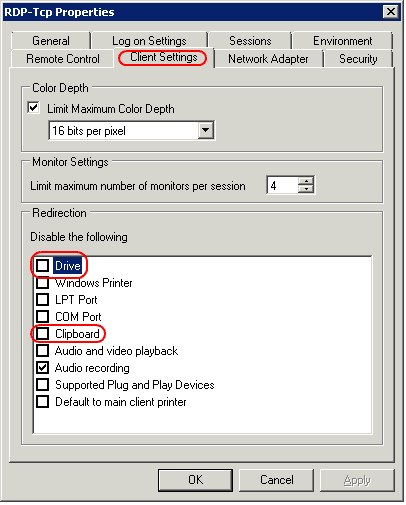
ตรวจสอบให้แน่ใจว่าไม่ได้เลือกไดรฟ์
โปรดทราบด้วยว่าหากคุณกำหนดการตั้งค่าทั้งหมดเหล่านี้อย่างถูกต้องและสิ่งต่างๆ ยังคงไม่ทำงาน คุณอาจต้องรีสตาร์ทเซิร์ฟเวอร์หรือเพียงแค่ยุติกระบวนการ rdpclip
ข้างต้นคือทั้งหมดที่คุณต้องใช้เพื่ออนุญาตให้คัดลอกและวางไฟล์ไปยัง Remote Desktop หวังว่าคู่มือนี้จะช่วยคุณได้
หวังว่าคุณจะประสบความสำเร็จ
บทความนี้จะแสดงวิธีย่อขนาดหน้าจอใน Windows 10 เพื่อให้คุณใช้งานได้อย่างมีประสิทธิภาพ
Xbox Game Bar เป็นเครื่องมือสนับสนุนที่ยอดเยี่ยมที่ Microsoft ติดตั้งบน Windows 10 ซึ่งผู้ใช้สามารถเรียนรู้วิธีเปิดหรือปิดได้อย่างง่ายดาย
หากความจำของคุณไม่ค่อยดี คุณสามารถใช้เครื่องมือเหล่านี้เพื่อเตือนตัวเองถึงสิ่งสำคัญขณะทำงานได้
หากคุณคุ้นเคยกับ Windows 10 หรือเวอร์ชันก่อนหน้า คุณอาจประสบปัญหาในการนำแอปพลิเคชันไปยังหน้าจอคอมพิวเตอร์ของคุณในอินเทอร์เฟซ Windows 11 ใหม่ มาทำความรู้จักกับวิธีการง่ายๆ เพื่อเพิ่มแอพพลิเคชั่นลงในเดสก์ท็อปของคุณ
เพื่อหลีกเลี่ยงปัญหาและข้อผิดพลาดหน้าจอสีน้ำเงิน คุณต้องลบไดรเวอร์ที่ผิดพลาดซึ่งเป็นสาเหตุของปัญหาออก บทความนี้จะแนะนำวิธีถอนการติดตั้งไดรเวอร์บน Windows โดยสมบูรณ์
เรียนรู้วิธีเปิดใช้งานแป้นพิมพ์เสมือนบน Windows 11 เพื่อเพิ่มความสะดวกในการใช้งาน ผสานเทคโนโลยีใหม่เพื่อประสบการณ์ที่ดียิ่งขึ้น
เรียนรู้การติดตั้งและใช้ AdLock เพื่อบล็อกโฆษณาบนคอมพิวเตอร์ของคุณอย่างมีประสิทธิภาพและง่ายดาย
เวิร์มคอมพิวเตอร์คือโปรแกรมมัลแวร์ประเภทหนึ่งที่มีหน้าที่หลักคือการแพร่ไวรัสไปยังคอมพิวเตอร์เครื่องอื่นในขณะที่ยังคงทำงานอยู่บนระบบที่ติดไวรัส
เรียนรู้วิธีดาวน์โหลดและอัปเดตไดรเวอร์ USB บนอุปกรณ์ Windows 10 เพื่อให้ทำงานได้อย่างราบรื่นและมีประสิทธิภาพ
หากคุณต้องการเรียนรู้เพิ่มเติมเกี่ยวกับ Xbox Game Bar และวิธีปรับแต่งให้เหมาะกับประสบการณ์การเล่นเกมที่สมบูรณ์แบบของคุณ บทความนี้มีข้อมูลทั้งหมด








